TikTokで動画を投稿したいけど、動画の投稿の仕方や編集方法がわからない!そんな風に悩んでいる人は多いのではないでしょうか。
せっかく動画をアップするなら、編集や加工も入れて見やすい動画にしたいと思います。
そこで本記事では、簡単にできるTikTokの動画編集方法とコツについてまとめました。すべてTikTokアプリ内でできる編集なので、TikTokのアプリをダウンロードしたら一度実践してみてください。
TikTokの動画投稿方法

- 撮影
- 編集
- 投稿
TikTokで動画を投稿するときの流れの基本は、上記の3ステップです。それぞれ詳しく手順をご説明します。
撮影済み動画の投稿方法
- 下部真ん中の「+」ボタンをタップ
- 右下の「アップロード」をタップ
- 投稿したい動画や写真を選択したら「次へ」
- 好きなように加工編集したら「次へ」
- コメントやハッシュタグをつけて投稿
カメラロールに入っている動画や写真を投稿する流れは、上記の通りです。
TikTokで撮影した動画の投稿方法
- 下部真ん中の「+」ボタンをタップ
- 撮影秒数モードを決める
- 真ん中の赤丸をタップ
- 撮影完了したら右下赤色のチェックマークをタップ
- 好きなように加工編集したら「次へ」
- コメントやハッシュタグをつけて投稿
TikTok上で撮影した動画を投稿する流れは、上記の通りです。TikTokで動画を投稿する流れは上記の2種類に分かれます。
投稿したい動画に合わせて選択してください。
TikTokの動画編集方法7選
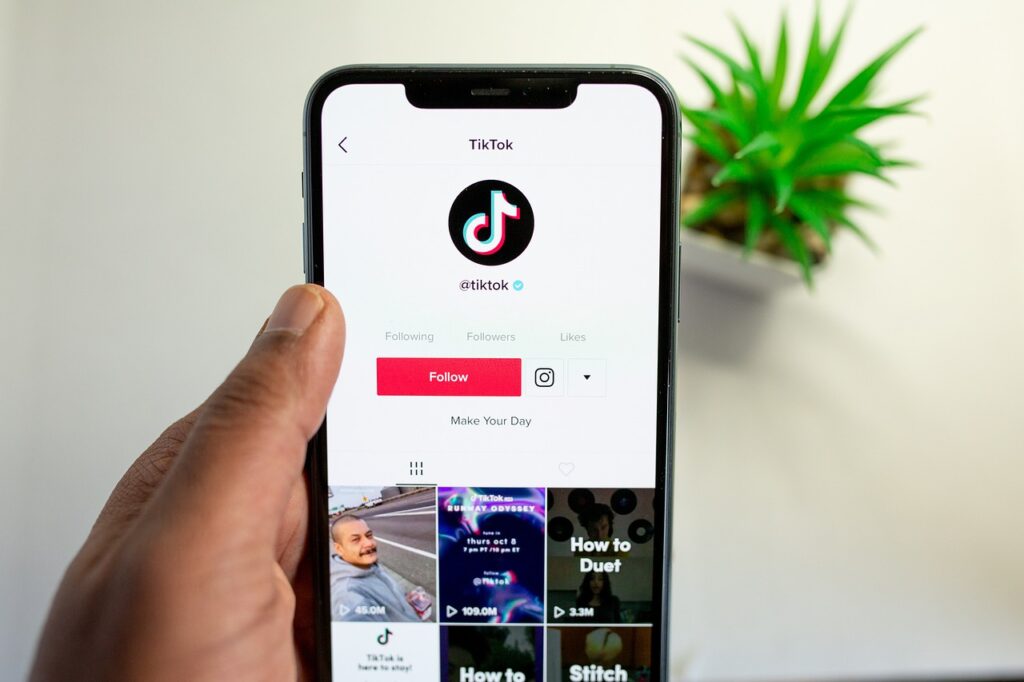
| 編集方法 | 概要 |
|---|---|
| 動画撮影・カット | TikTok上の撮影は好きなタイミングで止めたり再開させることが可能。 |
| 動画のつなぎ合わせ | 撮影済みの動画と動画をつなぎ合わせることが可能。 |
| 再生速度変更 | TikTok上で撮影した動画の再生速度を変更することが可能。 |
| 音楽挿入・音量調整 | TikTokアプリ上の楽曲が選べる且つ、動画や楽曲の音量調節も可能。 |
| 音声加工・録音機能 | 音声を加工したり録音したりすることが可能。 |
| 文字挿入・字幕機能 | 動画にカラーテキストを入れたり、字幕機能も使用可能。 |
| フィルター加工 | 撮影済みの動画や撮影中に、エフェクトやフィルター加工が可能。 |
TikTokのアプリ内でできる動画編集方法は7つあります。
TikTokは動画投稿だけでなく、撮影機能や編集機能が十分にそろったアプリです。これら7つをうまく活用できれば、ほかのアプリを使わなくてもいい動画づくりができます。
まずは、TikTok内で使える機能を活用した動画づくりをしてみましょう。
TikTokで簡単にできる編集方法

TikTokで簡単に編集することが可能なやり方をそれぞれの要素ごとにご紹介します。
動画撮影・カット
TikTokを使用して動画を撮影することができます。
- 赤丸タップ:動画撮影開始
- 赤四角タップ:動画撮影停止
動画撮影を停止している間は、空白時間としてカットされます。
動画のつなぎ合わせ
- 撮影画面の右下にある「アップロード」をタップ
- 投稿したい動画や写真を選ぶ
- 「次へ」ボタンをタップ
そうすると、選んだ動画や写真たちが自動でつなぎ合わされます。
再生速度変更
TikTokで変えられる再生速度は、「0.3×」「0.5×」「1×」「2×」「3×」の5種類です。
TikTok上で動画を撮影する前に、再生速度を選びましょう。動画カット機能(動画撮影停止ボタン)を使えば、再生速度はいつでも変えられます。
音楽挿入/音量調整
動画を選択後の編集画面では、自分の好きな楽曲選びが可能です。
まず、左下にある「楽曲」をタップしてください「おすすめ」から選ぶことも可能ですし、「人気急上昇」から選ぶと流行りの音楽が選べたりします。
また、検索欄に好きな歌手名や曲名を入れてもヒットします。
音声加工/録音機能
TikTok上で撮影した動画の音声を加工することが可能です。編集画面の右上にある「オーディオを編集する」ボタンをタップします。
そして、下記12種類の中から好みやシーンに合わせて音声を選びましょう。
| 音声 | 効果 |
|---|---|
| チップマンク | 声が少し高くなり、かわいらしい印象です。 |
| 男声 | 女性の声が男声に変わります。 |
| マイク | ライブやカラオケなどのマイクで話しているような音声になります。 |
| メガフォン | 元の音声より少し粗い音声になります。 |
| ロボット | 声が同じ音程になり、ロボットっぽい音声になります。 |
| バッテリー | 機械音声になり、語尾が下がります。 |
| ビブラート | 音声に振動がかかります。 |
| 電子音 | 電気によって発生したような音声になります。 |
| エコー | 音声全体にエコーがかかります。 |
| シンセサイズ | 楽器のようにハモったような音声になります。 |
| ヘリウムガス | ヘリウムガスを吸ったような細く高い声になります。 |
| 巨人 | 太くて低い声になります。 |
音声を選んだあとは、右上の「保存」ボタンを押すと選んだ音声に変わります。
もし、音声加工ではなく録音機能を使いたい場合は「録音開始」ボタンをタップするか長押ししながら話すと録音可能です。
さらに、下部の「オリジナルサウンドをレコーディングに置き換える」にチェックを入れると、動画の音声は消えて録音音声のみになります。
文字挿入/字幕機能
動画編集画面の下部にある「テキスト」をタップすると、4つの項目が決められます。
- 字体
- 文字色
- 字体背景
- 文字配置
さらに、動画編集画面の右上にある「字幕」をタップすると動画の音声がすべて字幕表示されます。
フィルター加工
TikTok上の撮影画面を左右にスライドさせて、フィルターを変えることが可能です。もしくは、動画編集画面の右上にある「フィルター」をタップするとシーンに合わせたフィルターが表示されて選びやすくなります。
さらに、TikTokの動画撮影画面の左下にある「エフェクト」をタップするとさまざまなエフェクトが表示されます。
TikTokの動画編集のコツ

TikTokに投稿する動画を編集するうえで重要なコツをご紹介します。下記でご紹介する項目に注意しながら編集することで、よりバズりやすい・伸びやすい動画になるでしょう。
最初の1秒で勝負
TikTokの動画は簡単にスクロールされやすい分、出だしの1秒で視聴するかしないかが決まります。
前半でどれだけ視聴者の興味を引く動画を投稿できるかがポイントです。さらに、動画の前半から勝負すると再生回数が伸びたり、視聴時間完了率も上がるので試してみる価値アリです。
流行りの楽曲を選ぶ
流行りの楽曲を選ぶだけでも、再生回数が増えたりします。
そのためには、日頃からTikTokでよく使われている曲を知っておかなければいけません。動画投稿を始める前に、最新のトレンド曲を入手しておきましょう。
TikTok機能を活用
TikTokの編集方法7選のうち、以下の3点は必須機能です。
- 動画撮影・カット
- 音楽挿入・音量調整
- フィルター加工
正直、撮影した動画に音楽を挿入してフィルターをつけるだけで”それっぽい”演出ができます。
TikTokアプリ内で使える7つの機能をすべて使いこなさなければ、クオリティの高い動画が作れないというわけではありません。投稿したい動画やジャンル、自分の好みに合わせて必要な機能を取り入れてみてください。
TikTokの動画編集についてよくある質問
TikTokの動画編集方法まとめ
- 動画編集のコツは前半の1秒で勝負
- 流行りの楽曲を選ぶだけで再生回数が伸びる
- TikTok編集機能7つのうち必須項目は3つのみ
- TikTok編集機能7つを全部使いこなさなくてもOK
- オリジナリティ溢れる動画は、動画編集アプリを活用するのがおすすめ
TikTokの動画編集はTikTok内の編集機能の使い方を工夫するだけで、十分クオリティの高い動画に仕上がります。
動画編集は難しいと思われがちですが、実践してみると案外「簡単だった」と思うかもしれません。本記事を参考に、TikTok内で動画を一度作ってみてください。


















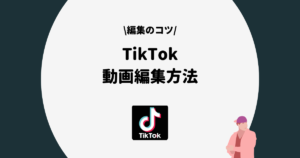
コメント